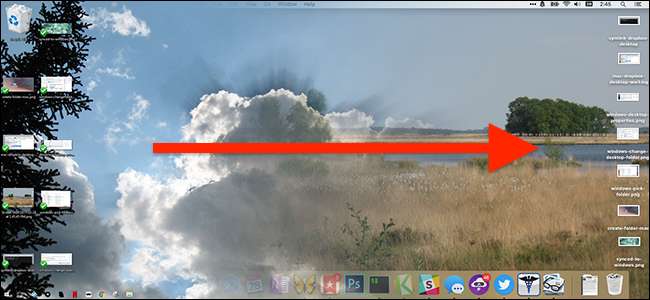
É um dos grandes novos recursos do macOS: seu desktop sincroniza de um Mac para outro usando iCloud . Coloque um arquivo na área de trabalho do seu iMac e ele estará lá esperando por você no seu MacBook. É como mágica.
O problema: nem todo mundo usa apenas Macs. E se você quiser sincronizar seus arquivos da área de trabalho entre um Mac e um PC com Windows?
RELACIONADOS: Como escolher o melhor serviço de nuvem para suas necessidades e dispositivos
É possível, mas dá um pouco de trabalho. Primeiro você precisa algum tipo de serviço em nuvem que sincroniza pastas entre computadores Mac e Windows. Dropbox é a resposta mais fácil aqui, mas você também pode usar o OneDrive ou Google Drive . Qualquer serviço que sincroniza pastas de um computador para outro (e está disponível no Windows e no macOS) fará o trabalho, mas usaremos o Dropbox para este artigo. Aqui está o que você precisa fazer.
Como sincronizar a área de trabalho do Mac com o Dropbox ou qualquer outro serviço em nuvem
Se você estiver sincronizando entre seu Mac e um PC com Windows, você precisa iniciar no lado do Mac. Em seu Mac, você precisará crie um link simbólico , que precisa ser feito antes do lado Windows das coisas. Isso manterá sua área de trabalho no local correto no macOS, mas também a copiará para os servidores do Dropbox - que você também pode usar como área de trabalho no Windows.
Observe que criar um alias no Finder não funcionará — você precisa usar o recurso de link simbólico.
No Mac, abra o Terminal, que pode ser encontrado em Aplicativos> Utilitários. Vamos executar dois comandos.
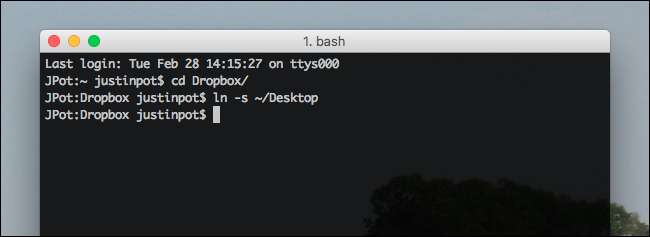
Primeira corrida:
cd Dropbox /
Isso irá apontar o Terminal para sua pasta Dropbox. Se você estiver usando um serviço de nuvem diferente, navegue até a pasta desse serviço.
Em seguida, execute:
ln -s ~ / Desktop
Isso criará um link simbólico para a pasta Desktop dentro do Dropbox. Você saberá que funcionou se conseguir ver os arquivos da área de trabalho na pasta do Dropbox, como este:
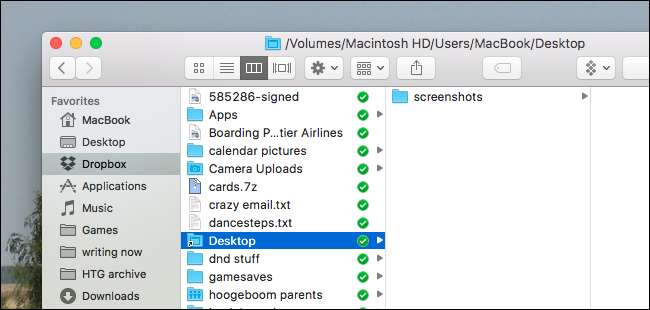
Você pode fazer outra verificação abrindo o cliente da Web do Dropbox e verificando se as pastas e arquivos da área de trabalho estão lá. Se tudo estiver funcionando, é hora de passar para o Windows.
Como apontar o Windows para sua pasta de área de trabalho recém-sincronizada
A Microsoft torna a vida mais fácil para nós do que a Apple, porque o Windows permite que você defina qualquer pasta para funcionar como sua área de trabalho. Melhor ainda: você pode fazer todo o processo sem abrir o Prompt de Comando.
Para começar, abra o Windows Explorer. Encontre o ícone da área de trabalho e clique com o botão direito nele. Clique em “Propriedades”.
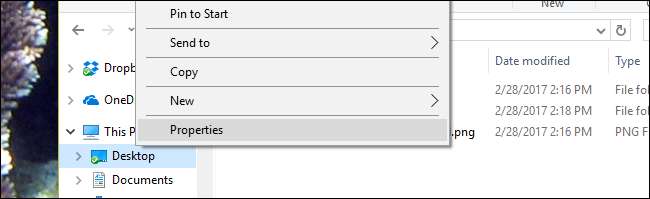
Clique na guia “Local” e você encontrará a opção de mover a pasta da área de trabalho. Clique no botão “Mover”.
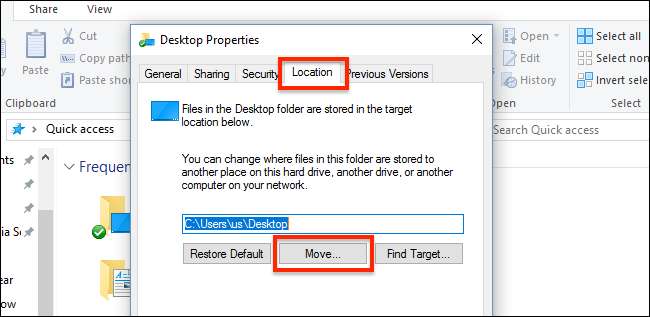
Agora você pode escolher qualquer pasta para funcionar como sua área de trabalho. Encontre a nova pasta Desktop em seu Dropbox que você criou no lado do Mac e escolha-a.
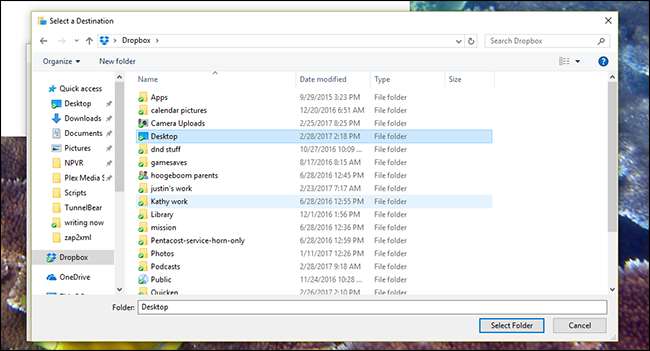
Quando você estiver de volta à janela Propriedades, clique em “OK”. Você será questionado se deseja copiar os arquivos atualmente em sua área de trabalho para a nova pasta. Escolha “Sim” se houver algo importante em sua área de trabalho do Windows.
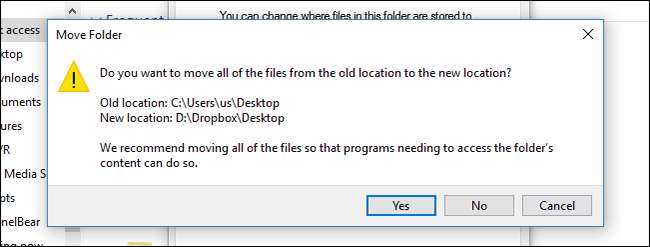
Assim que os arquivos forem transferidos, você estará pronto.
Está funcionando!
Vamos testar se isso está funcionando, certo? Vá em frente e crie uma pasta na área de trabalho do seu Mac.
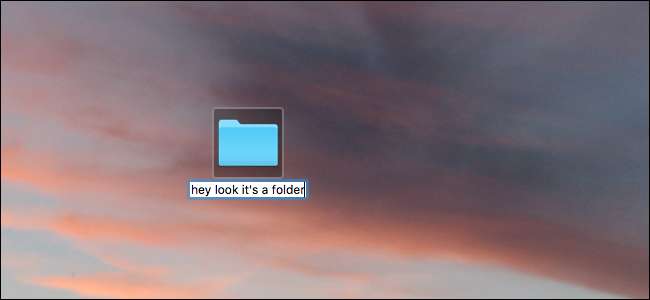
Se tudo estiver funcionando bem, você verá a pasta aparecer em breve no seu computador Windows.

Legal, certo? Se você usa sua área de trabalho para projetos em que está trabalhando, esta é uma maneira de manter esses arquivos à mão em todos os seus computadores.
RELACIONADOS: Como personalizar a barra de tarefas no Windows 10
Claro, se você é o tipo de pessoa que deixa atalhos para aplicativos na área de trabalho do Windows, esse método vai realmente bagunçar a área de trabalho do Mac. Nossa sugestão: não use atalhos na área de trabalho no Windows. Personalizando a barra de tarefas é uma maneira muito mais limpa de encontrar seus aplicativos em qualquer caso.







